Anzeigen und Zugreifen auf iPhone-Dateien ohne iTunes auf dem Mac
Sie müssen von der Praxis des "Backups" gehört habeniPhone mit iTunes "obwohl Sie neu auf dem iPhone sind". Als Neuling ist es jedoch nicht so einfach, über iTunes auf die detaillierten Kontakte, Fotos, Textnachrichten usw. zuzugreifen. Daher ist es unerlässlich, einen Weg zu finden, um auf iPhone-Dateien ohne iTunes zuzugreifen.

Hier setzt iTunes alternative an. Mit dieser Funktion können Sie detaillierte iPhone-Fotos, Notizen, Kontakte usw. anzeigen, die in iTunes gespeichert sind (nicht lesbare .sqlitedb-Dateien). Im Folgenden zeige ich Ihnen, wie Sie iPhone-Dateien ohne iTunes anzeigen können.
So zeigen Sie in iTunes gespeicherte iPhone-Kontakte, Nachrichten, Notizen und Fotos ohne iTunes auf dem Mac an
- Schritt 1: Gehen Sie zunächst zu Bibliothek >> AnwendungUnterstützen Sie >> MobileSync >> Backup, um sicherzustellen, dass Sie Ihr iPhone zuvor gesichert haben, indem Sie prüfen, ob sqlitedb-Dateien vorhanden sind. Wenn nicht, können Sie überprüfen, wie Sie verlorene iTunes-Sicherungsdateien wiederherstellen können, um Hilfe zu erhalten.
- Schritt 2: Laden Sie iPhone Data Recovery für Mac über den unten stehenden Download-Button herunter und starten Sie es anschließend.Hinweis: Wenn Ihr Computer unter Windows ausgeführt wird, können Sie zur iPhone-Datenwiederherstellung wechseln.
- Schritt 3: Klicken Sie in der primären Oberfläche auf das iTunes-Symbol und wählen Sie eine Sicherungsdatei aus.

- Schritt 4: Klicken Sie auf "Scan starten". Nach einer Weile zeigt das Programm alle Kontakte, Nachrichten, Notizen, Fotos usw., die in der iTunes-Sicherungsdatei gespeichert sind, in der Kategorie an, wie auf dem Bild dargestellt.
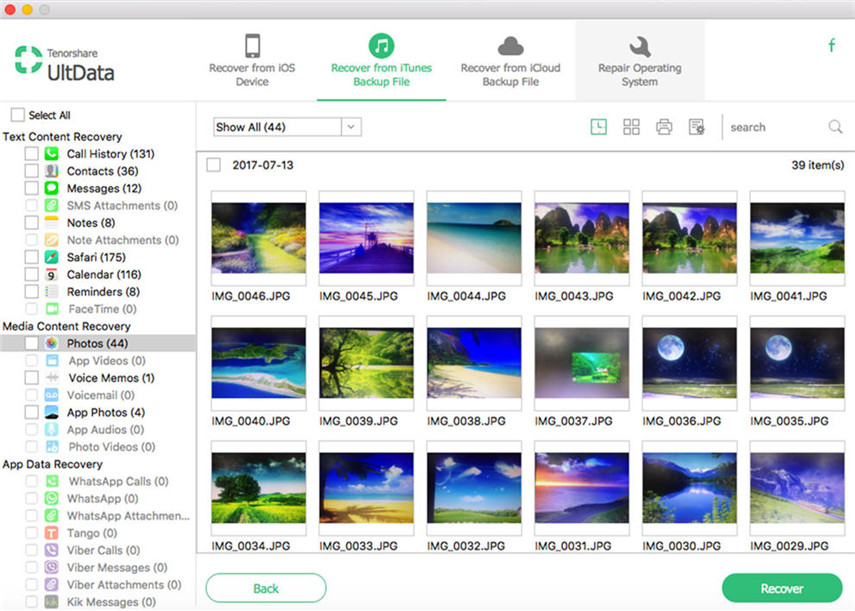
So greifen Sie auf iTunes-Backups ohne iTunes auf dem Mac zu
Sie können auch unter auf Ihre gewünschten iPhone-Dateien zugreifenwird durch selektive Wiederherstellung auf dem Mac. Sie müssen nur die gewünschten Dateien ankreuzen und auf die Schaltfläche "Wiederherstellen" unten rechts auf der Hauptoberfläche klicken. Geben Sie dann einen Pfad auf dem Mac an, um diese Dateien zu speichern.

Darüber hinaus können Sie auch auf iPhone-Sicherungsdateien zugreifen und diese anzeigen, indem Sie iCloud backup extrahieren, sofern Sie das iPhone ohne iCloud gesichert haben.









